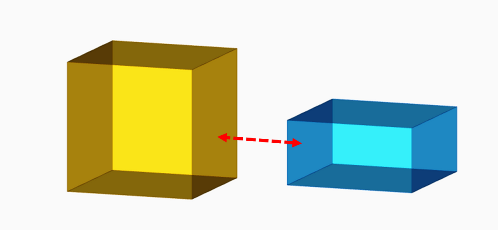本例では、下図のような 2 つのソリッド間で一定の距離の拘束を作成します。
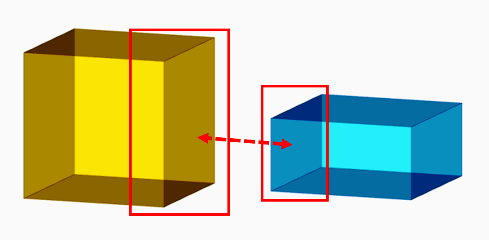
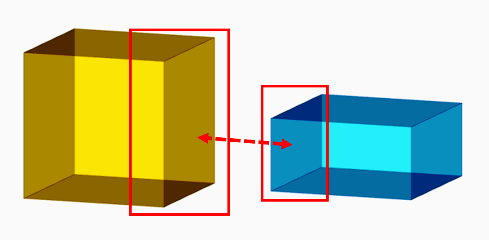
- 1つ目のソリッドを左クリックで選択し、右クリックします。表示されるオプションから、「ソリッド拘束」を左クリックで選択します。
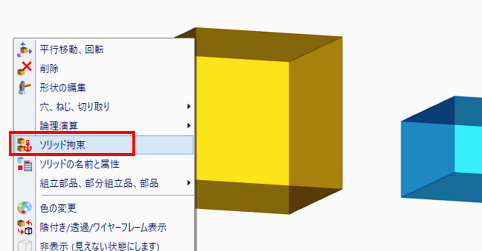
- X軸(赤色の軸) 方向の距離拘束を作成するので、「ソリッド拘束」ツールバーで、X軸の「パッチまでの X 距離」アイコンを左クリックします。
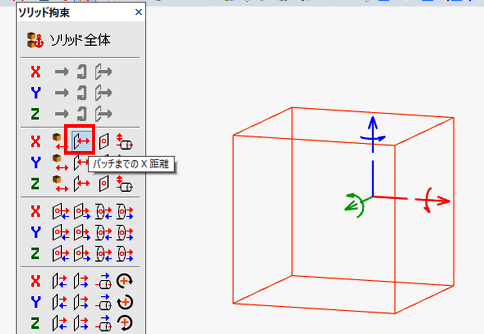
- 2つ目のソリッドで、1つ目のソリッドの挿入軸のX軸と向かい合う面を左クリックで選択します。
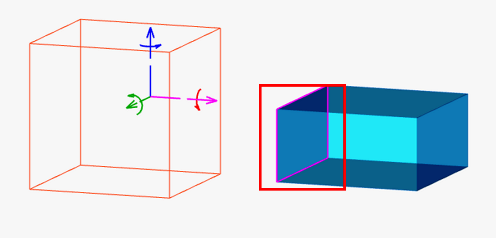
- 「距離」ウィンドウの「パッチからの距離」入力欄に、1つ目のソリッドの挿入点と2つ目のソリッドで選択した面間の距離が自動で入力されます。「OK」を左クリックします。
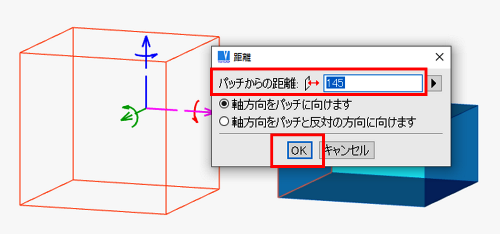
- 「3D の位置」ツールバーの「OK」アイコンを左クリックして終了します。
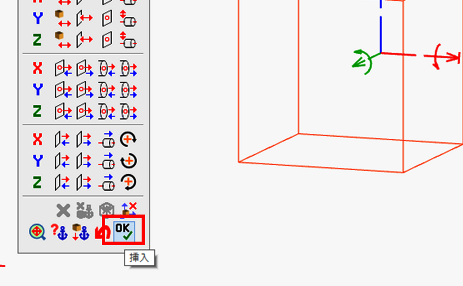
- これで 2 つのソリッド間で、距離拘束が作成されました。
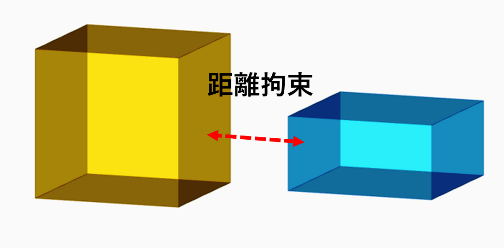
- 距離拘束を作成すると、以下の手順のように、2つ目のソリッドを移動すると、1つ目のソリッドも自動で移動するようになります。まず、2つ目のソリッドを左クリックで選択し、右クリックします。表示されるオプションから、「平行移動、回転」を左クリックで選択します。

- 挿入軸のX軸の内側の軸を左クリックします。マウスを動かして任意の位置にソリッドを移動します。
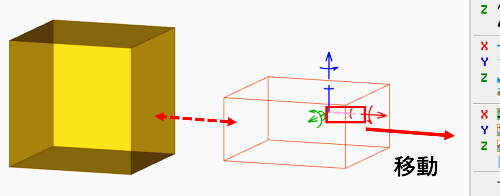
- 左クリックで配置します。
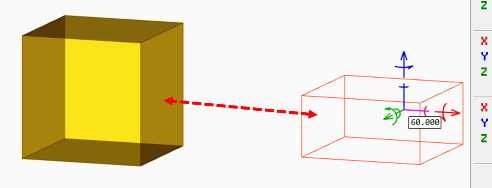
- 「3D の位置」ツールバーの「OK」アイコンを左クリックします。1つ目のソリッドが自動で移動します。
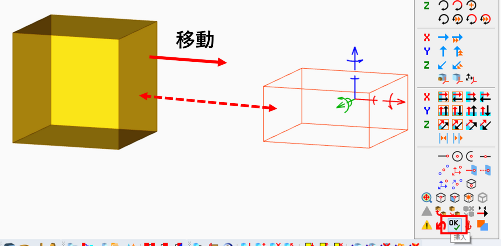
- 2つのソリッド間に、距離拘束で設定した一定の距離が保たれます。